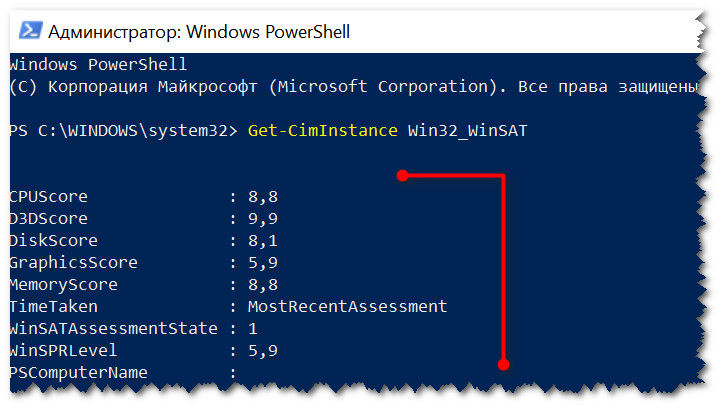እንደምን ዋልክ!
ብዙውን ጊዜ የኮምፒተርን ግምታዊ አፈፃፀም ማወቅ (ወይም በተሻለ ሁኔታ መገመት) አስፈላጊ ነው-በመግዛት ጊዜ አቅሙን ለመገመት (ከሁሉም በኋላ ሁሉም ተጠቃሚዎች ዛሬ በጣም ታዋቂውን ሃርድዌር በደንብ ያውቃሉ ማለት አይደለም)።
ይህንን ለማድረግ ቀላሉ መንገድ የአፈጻጸም ኢንዴክሶችን መጠቀም ነው (ይህም የመሣሪያዎን ሃርድዌር በዛሬ እውነታዎች ላይ ተጨባጭ ግምገማ ያሳያል)። እንደ ምሳሌ ጥቂት ግምቶችን ልስጥ።:
አሁን፣ በእውነቱ፣ ይህንን ግምገማ እንዴት ማግኘት እንደሚቻል...
ማሳሰቢያ፡ እባክዎን ጽሑፉ እንደማይሸፍን ልብ ይበሉ ,የስርዓቱን አስተማማኝነት (እና ማንኛውንም ሃርድዌር) የሚፈትሽ. የዛሬው ግባችን ፈጣን ምርመራ እና የብረት ግምገማ ነው.
ዘዴ 1
በዘመናዊው የዊንዶውስ 10 ስርዓተ ክወና የአፈፃፀም ኢንዴክስ ከእይታ ተወግዷል (ይህም በእኔ አስተያየት በጣም አስፈላጊ አይደለም). ስለዚህ, በዚህ የመጀመሪያ ዘዴ, በሁሉም የዊንዶውስ ስሪቶች ላይ የሚሰራ የሶስተኛ ወገን መገልገያ እመክራለሁ.
ልምድIndexOK
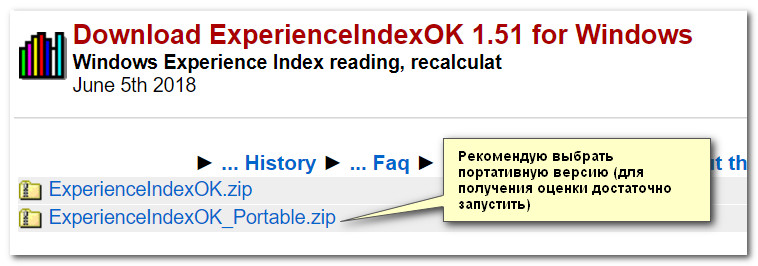
በሲስተሙ ላይ መጫን የማይፈልግ በጣም ትንሽ መገልገያ (~ 63 ኪባ) (በጣም ምቹ ነው!). ከተጀመረ በኋላ የሂደቱን፣የቪዲዮ ካርድን፣የዲስክ ንዑስ ስርዓትን እና የማስታወሻውን የስራ አፈጻጸም መረጃ በራስ ሰር ይገመግማል። ዝቅተኛው መረጃ ጠቋሚ አጠቃላይ ደረጃ ይሰጣል።
መገልገያው በሁሉም ዘመናዊ ኦፕሬቲንግ ሲስተሞች ውስጥ ይሰራል፡ ዊንዶውስ ኤክስፒ፣ 7፣ 8፣ 10 (32|64 ቢት)። የሩስያ ቋንቋን ይደግፋል, ለተግባር አስተዳዳሪ, የመሣሪያ አስተዳዳሪ, ወዘተ ምቹ አገናኞች አሉ.
ከታች ባለው ምሳሌ ExperienceIndexOK የቪዲዮ ካርዱን 5.9 ደረጃ ሰጥቶታል እና አጠቃላይ ደረጃውን በእሱ ላይ የተመሰረተ ነው። በአጠቃላይ መገልገያው ኮምፒውተር/ላፕቶፕ ሲገዙ እጅግ በጣም ምቹ ነው - ወደ ፍላሽ አንፃፊ ማስቀመጥ እና ለምርመራዎች ከእርስዎ ጋር መውሰድ ይችላሉ።
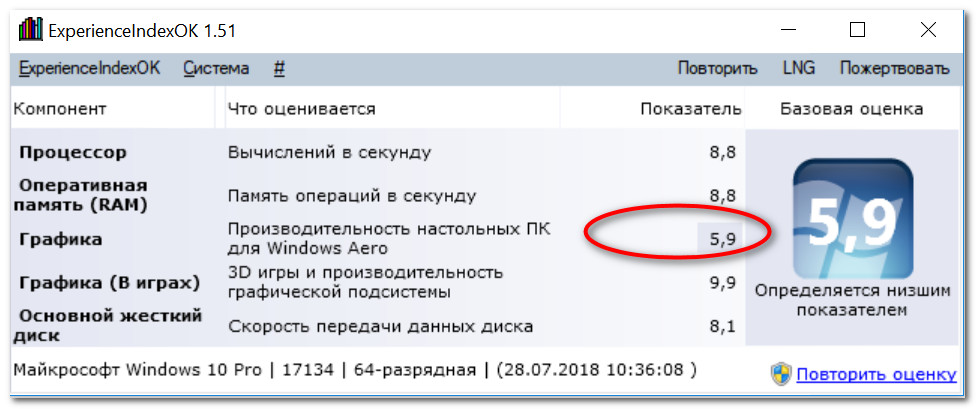
ዘዴ 2 (ያለ የሶስተኛ ወገን መገልገያዎች)
የሶስተኛ ወገን መገልገያዎችን ማውረድ ሁልጊዜ አይቻልም (በተለይ ፒሲው የእርስዎ ካልሆነ ...) ያሂዱዋቸው። በዚህ አጋጣሚ ዊንዶው የሚሰጠንን እድሎች መጠቀም ትችላለህ...
ለዊንዶውስ ቪስታ/7
እነዚህ የዊንዶውስ ኦፐሬቲንግ ሲስተሞች አብሮገነብ ደረጃ አላቸው - የአፈጻጸም መረጃ ጠቋሚ። እሱን ለማየት "የእኔ ኮምፒተር" መክፈት እና ከላይ ባለው ምናሌ ውስጥ ያለውን "የስርዓት ባሕሪያት" አገናኝን ጠቅ ማድረግ ያስፈልግዎታል (ከዚህ በታች ያለውን ቅጽበታዊ ገጽ እይታ ይመልከቱ)።
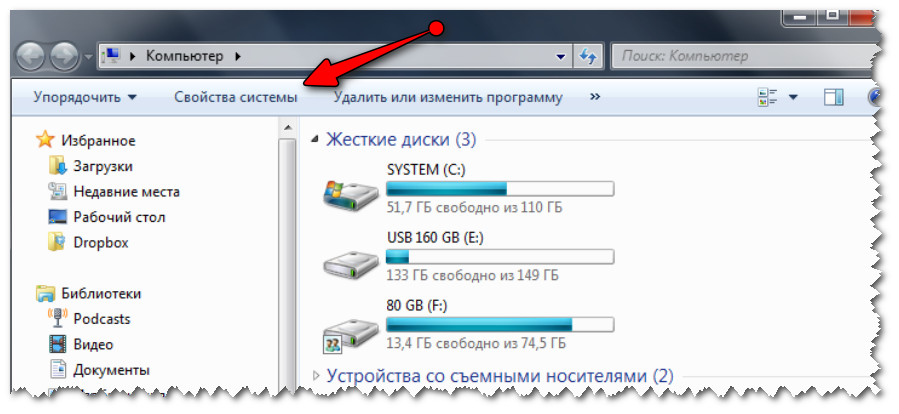
የስርዓት ባህሪያት (የእኔ ኮምፒውተር ዊንዶውስ 7) | ጠቅ ሊደረግ የሚችል
በመቀጠል በ "ስርዓት" ክፍል ውስጥ አጠቃላይ ደረጃውን ያያሉ (ከዚህ በታች ባለው ምሳሌ 4.9 ነጥብ ነው). የእያንዳንዱን ፒሲ አካል የአፈፃፀም መረጃ ጠቋሚን በበለጠ ዝርዝር ለማየት ከፈለጉ ከዊንዶውስ ልምድ ጠቋሚ ነጥብ ቀጥሎ ያለውን አገናኝ ይከተሉ።
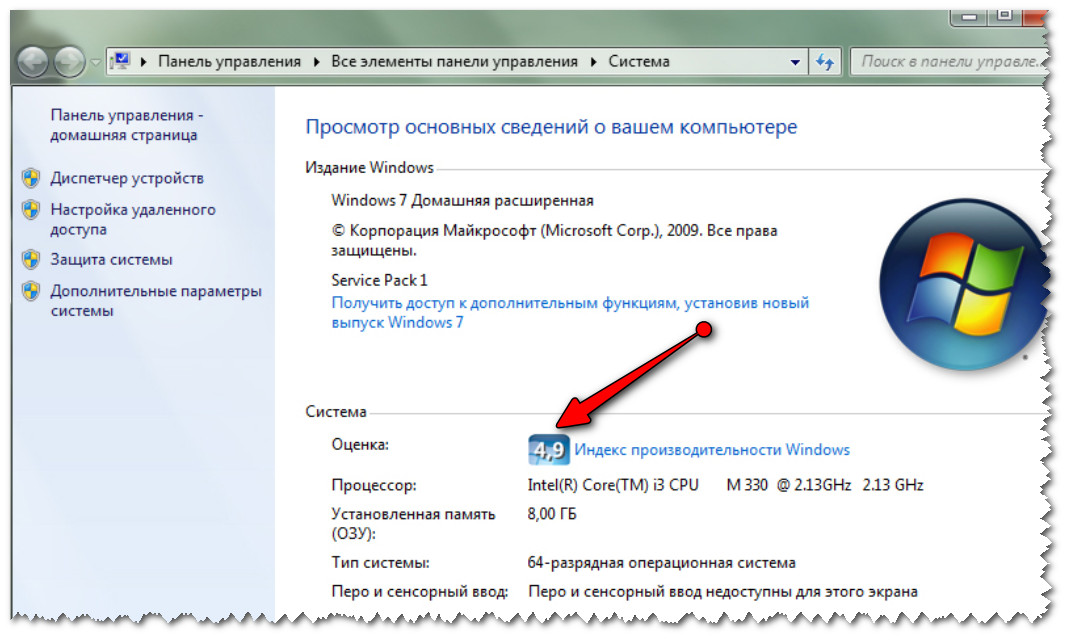
ስርዓት - የአፈጻጸም መረጃ ጠቋሚ (ጠቅ ሊደረግ የሚችል)
በሚከፈተው መስኮት ውስጥ ለእያንዳንዱ የሃርድዌር ክፍል ብዙ ደረጃዎችን ያያሉ-ሲፒዩ ፣ ማህደረ ትውስታ ፣ ግራፊክስ (ቪዲዮ ካርድ) ፣ ሃርድ ድራይቭ።
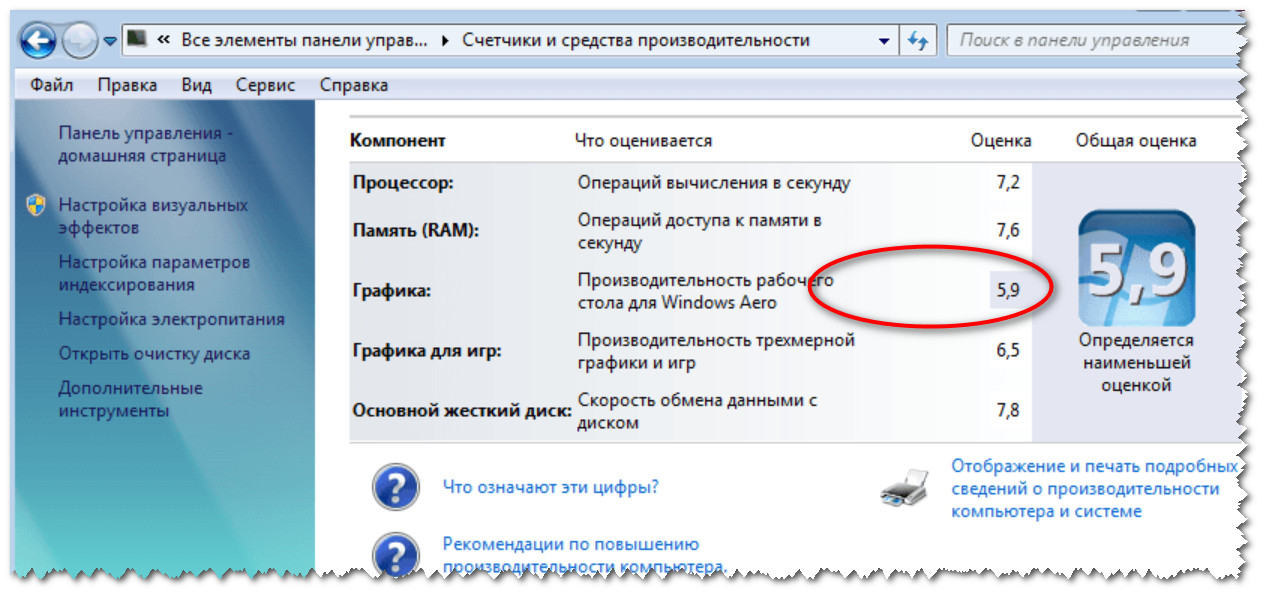
ለእያንዳንዱ የሃርድዌር ክፍል (Windows 7) | ጠቅ ሊደረግ የሚችል
ለዊንዶውስ 8/10
በዊንዶውስ 8/10 ውስጥ የአፈፃፀም ኢንዴክስ ከእይታ "ተወግዷል" (በእኔ አስተያየት, በከንቱ ነበር). ግን ብዙ ትዕዛዞችን በመጠቀም ይህንን ውሂብ ማግኘት ይችላሉ…
1) በመጀመሪያ Windows PowerShell (ወይም Command Prompt) መክፈት ያስፈልግዎታል - በዊንዶውስ 10 ውስጥ START ላይ በቀኝ ጠቅ ማድረግ ያስፈልግዎታል (ወይም Win + X ን ይጫኑ)።
ለመርዳት! የትእዛዝ መስመርን እንዴት መክፈት እንደሚቻል (ለተለያዩ የዊንዶውስ ኦፕሬቲንግ ሲስተሞች) -
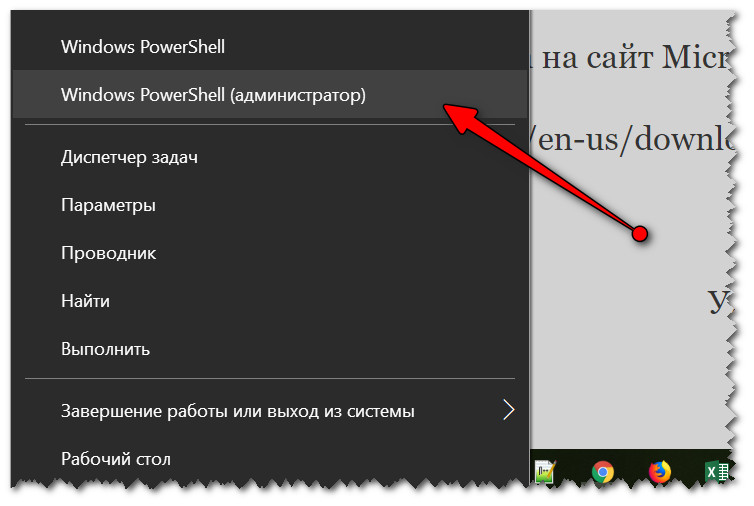
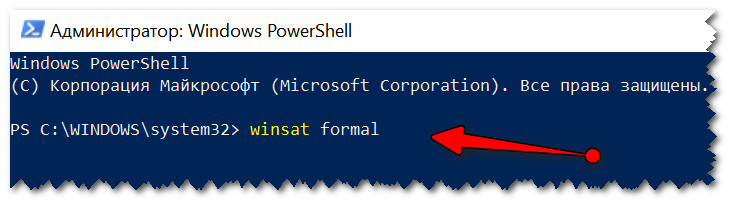

3) በዊንዶውስ ፓወር ሼል ከሰሩ: ከዚያም ትዕዛዙን አስገባ Get-Cimtance Win32_WinSATእና አስገባን ይጫኑ። ኢንዴክሶች ያላቸው በርካታ መስመሮች መታየት አለባቸው (ከዚህ በታች ያለውን ምሳሌ ይመልከቱ)።
- የሲፒዩ ውጤት - ለአቀነባባሪው ውጤት;
- የዲስክ ነጥብ - ለሃርድ ድራይቭ;
- ግራፊክስ ነጥብ - ለቪዲዮ ካርድ;
- የማህደረ ትውስታ ነጥብ - ለ RAM;
- የ SPR ደረጃ - አጠቃላይ ደረጃ (በዝቅተኛው የቀደመው እሴት መሠረት የተዘጋጀ)